1. 이번 시간

2. 스케치를 실행합니다.



3. 컴퓨터에 아두이노(Arduino)를 연결합니다. 연결 케이블을 사용하여 PC용 USB를 컴퓨터에 연결하고 아두이노용 USB를 아두이노에 연결합니다.

4. 보드를 설정해야 합니다. 메뉴에서 툴을 클릭하고 보드에 마우스를 가져가면 여러가지 보드들이 나옵니다. 이 중에서 아두이노 우노(Arduino Uno)를 선택합니다.

5. 포트를 설정해야 합니다. 메뉴에서 툴을 클릭하여 포트에 마우스를 가져가면 컴퓨터에 연결된 여러가지 COM포트들이 나옵니다.
이 중에서 저는 PC가 COM8에 아두이노가 연결되어 있기 때문에 COM8(Arduino Uno)을 선택합니다.
여러분은 자기 PC에 (Arduino Uno)로 나타나는 COM을 선택하면 됩니다.

6. 예제 소스를 가져와야 합니다. 메뉴에서 파일을 클릭하여 예제에 마우스를 가져가면 내장된 예제들이 나옵니다.
그 중에서 01.Basics에 마우스를 가져가면 또다시 예제들이 나오는데 Blink를 선택합니다.

7. Blink 예제소스가 나타납니다.

8. 컴파일을 해야 합니다.
컴파일은 소스코드를 사용하여 목적코드를 만듭니다.
소스코드는 아두이노에서 실행되지 않습니다. 목적코드는 아두이노에서 실행됩니다.
그렇기 때문에 소스코드를 사용하여 목적코드를 만들어야 합니다.
이것을 컴파일이라고 합니다.
소스코드는 그대로 있고 새로운 파일로 목적코드가 만들어 집니다.
컴파일을 하는 방법은 메뉴 파일 밑에 있는 체크 아이콘을 클릭하는 것입니다.

그러면 스케치를 컴파일중이라는 글자들이 아래쪽에 나타납니다.
컴파일 진행 막대도 같이 나나납니다.
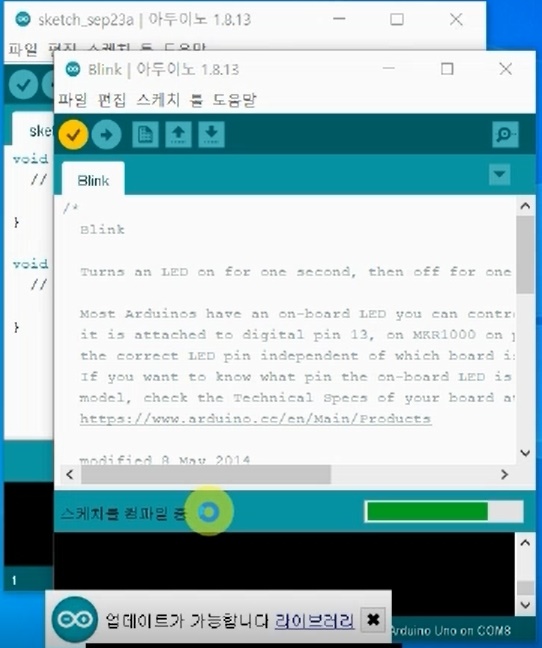
컴파일이 완료되면 컴파일 완료라는 글자들이 아래쪽에 나타납니다.
컴파일 진행 막대는 사라집니다.

9. 업로드를 해야 합니다.
업로드는 컴파일된 목적코드를 아두이노에게 보냅니다.
목적코드를 받은 아두이노는 바로 목적코드를 실행합니다.
만약 아두이노가 다른 목적코드를 가지고 있었다면 갖고 있던 목적코드는 없어지고 새로운 목적코드가 실행됩니다.
업로드를 하는 방법은 컴파일의 체크 아이콘 옆에 있는 화살표 아이콘을 클릭하는 것입니다.

그러면 업로딩이라는 글자들이 아래쪽에 나타납니다.
업로드 진행 막대도 같이 나나납니다.

업로드가 완료되면 업로드 완료라는 글자들이 아래쪽에 나타납니다.
업로드 진행 막대는 사라집니다.

10. 실행 결과 확인
예제 소스가 아두이노에 있는 LED를 깜박이게 하는 것이므로 아두이노의 LED가 깜박이는지 확인합니다.

11. 다음 시간

수고하셨습니다.
** 동영상 **
'아두이노 냠냠' 카테고리의 다른 글
| 05 시리얼 모니터 사용하기 1 (0) | 2020.10.11 |
|---|---|
| 04 첫번째 아두이노 프로그램 만들기 (0) | 2020.10.10 |
| 03 예제 소스(내장된 LED 깜박이기) 수정하기 (0) | 2020.10.06 |
| 02 예제 소스(내장된 LED 깜박이기) 이해하기 (0) | 2020.10.05 |
| 00 통합개발환경 - 스케치 다운로드와 설치 (1) | 2020.10.02 |